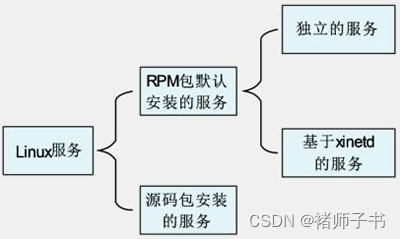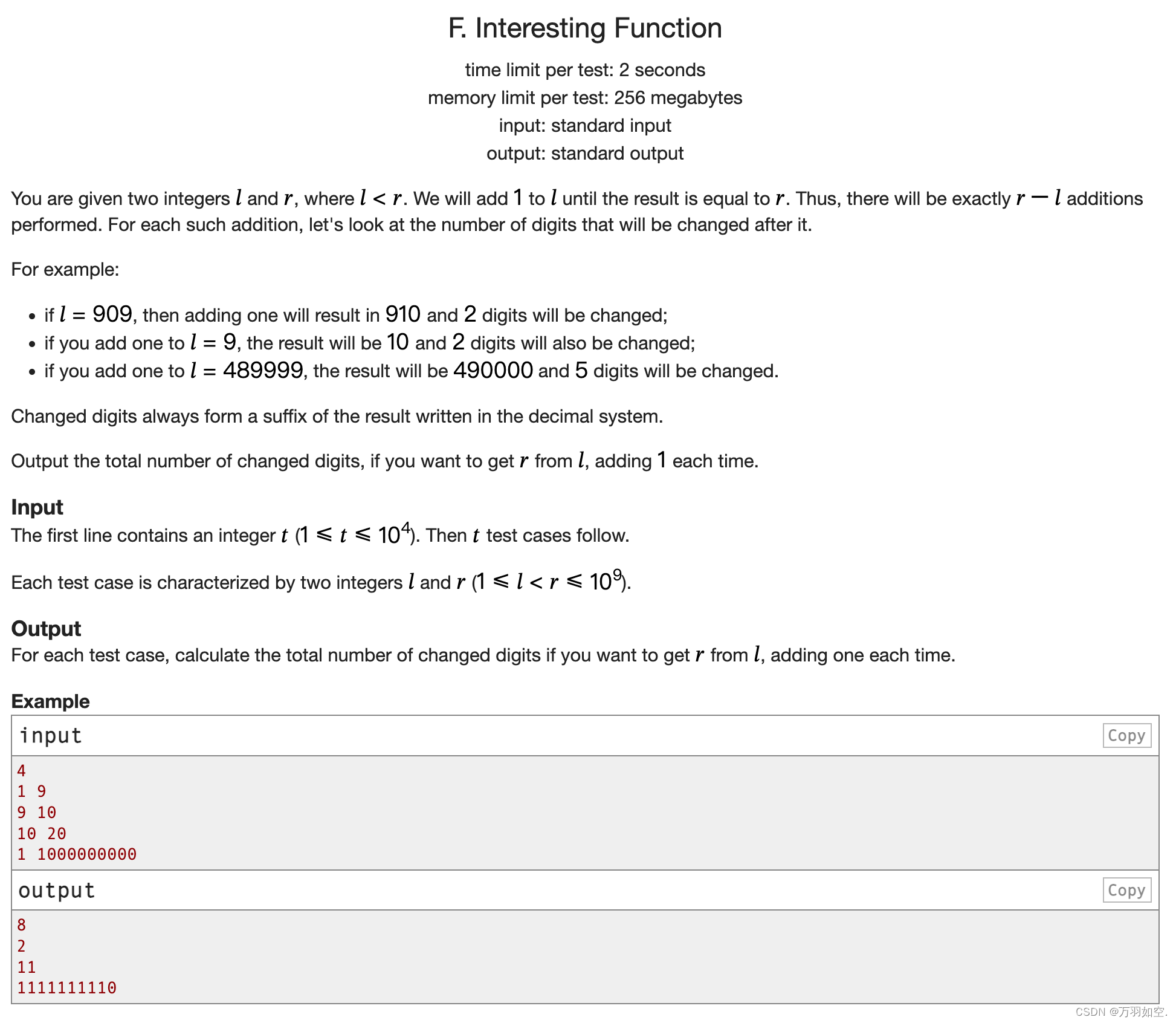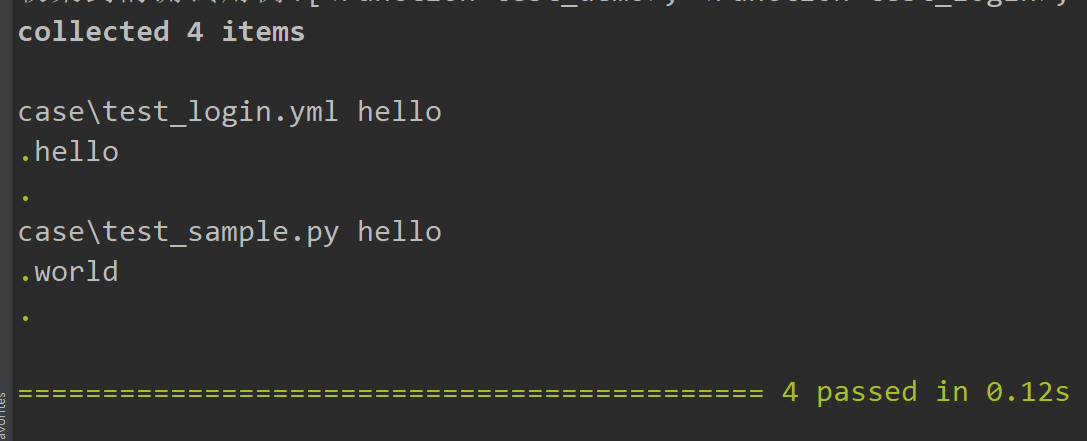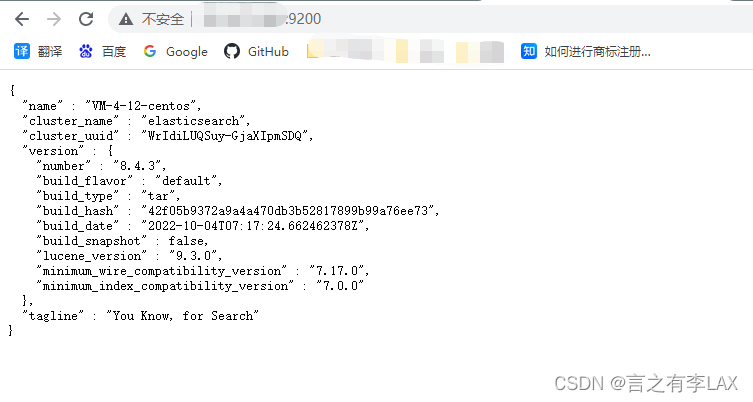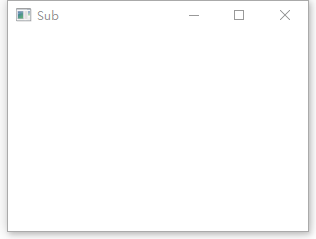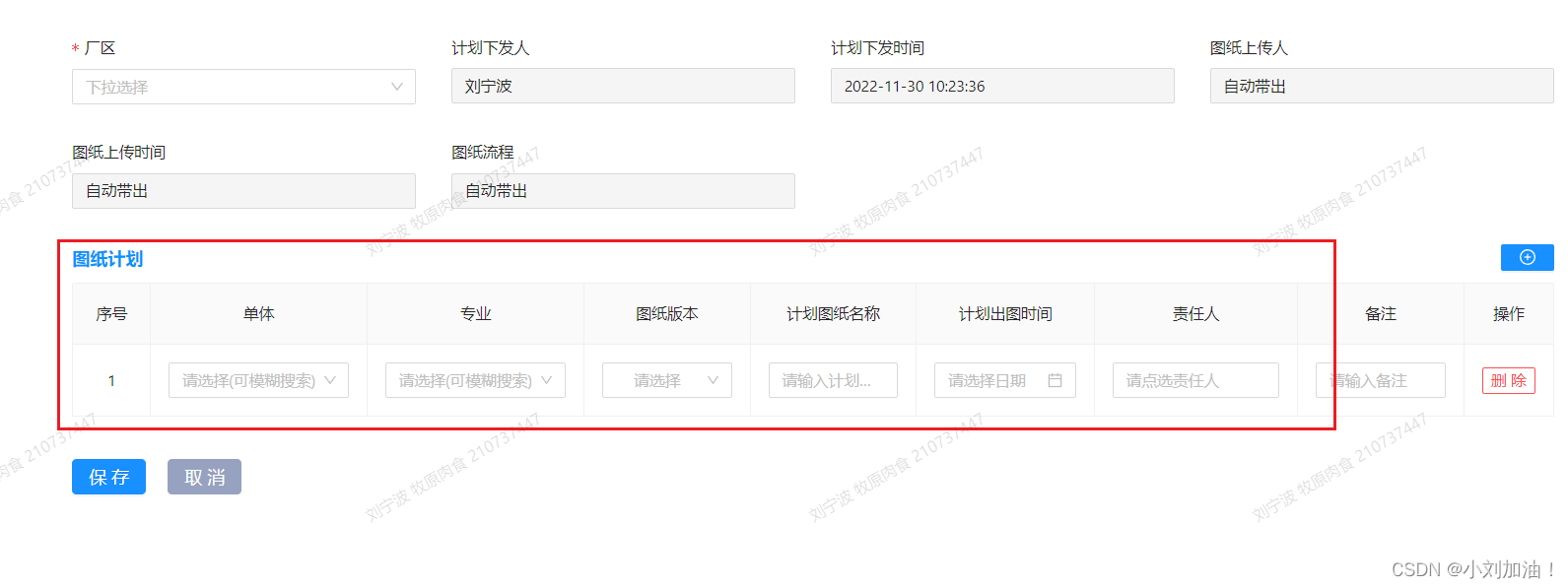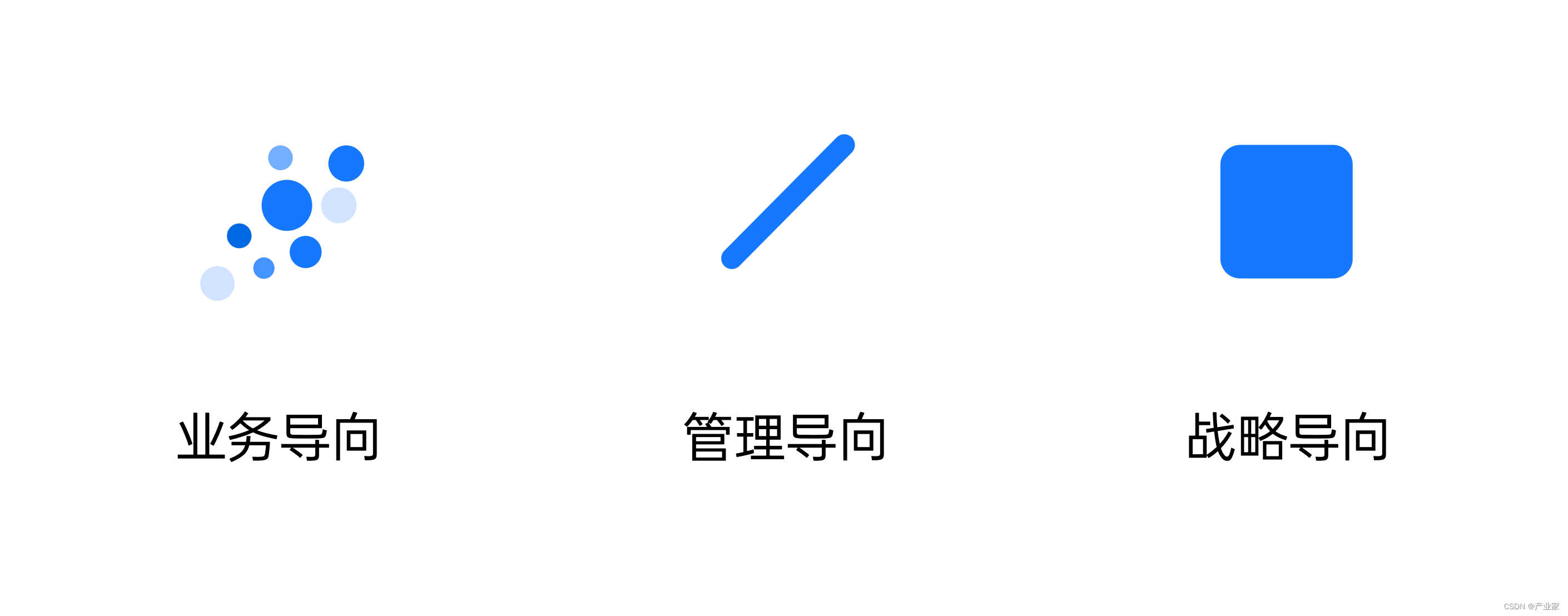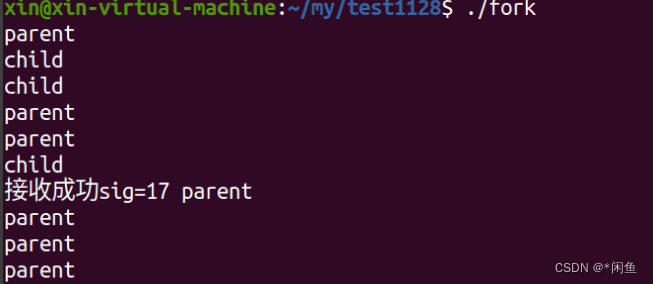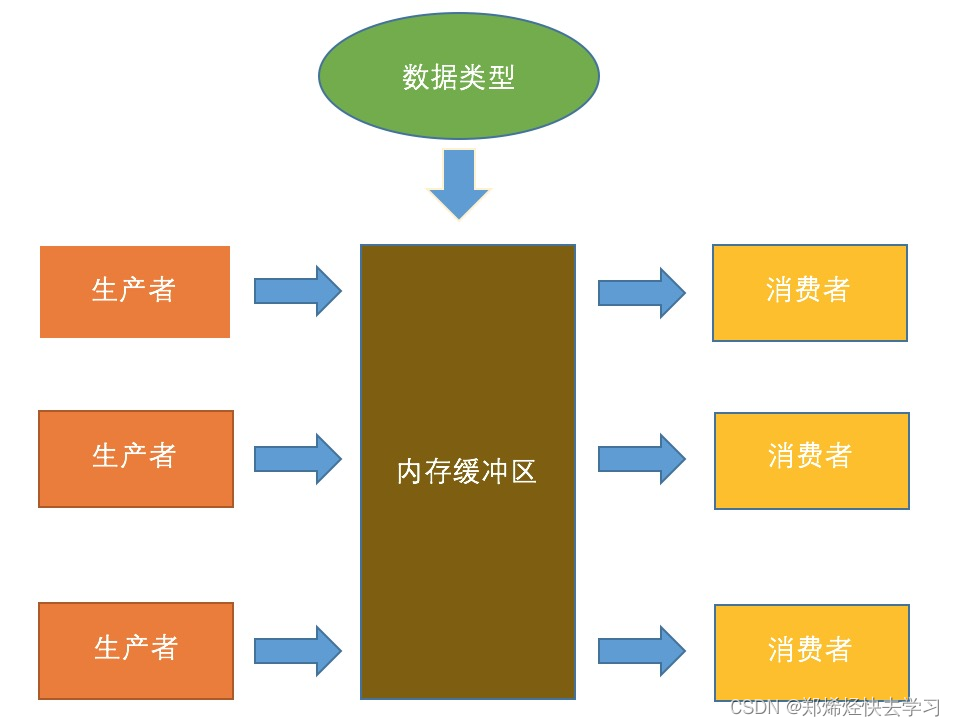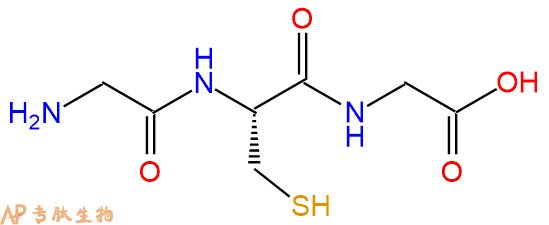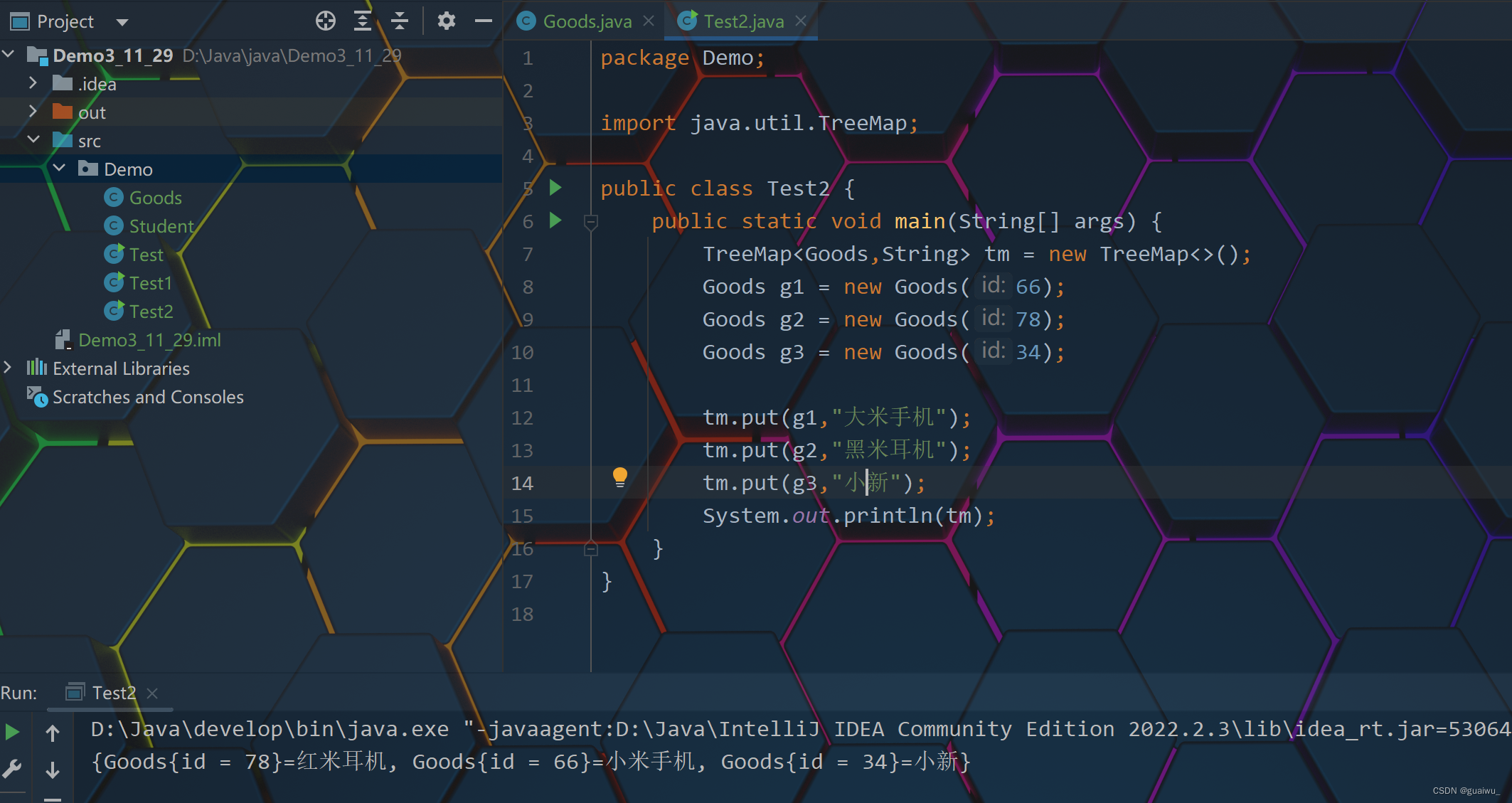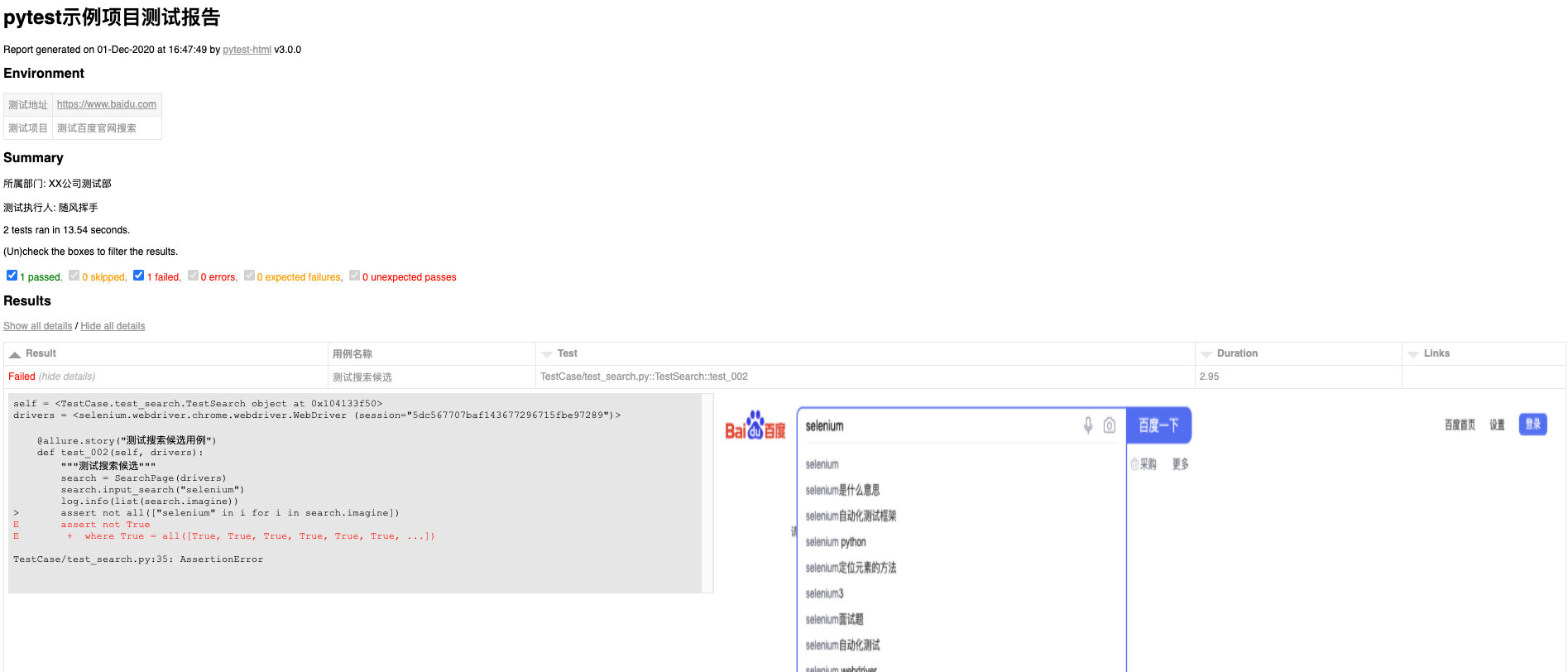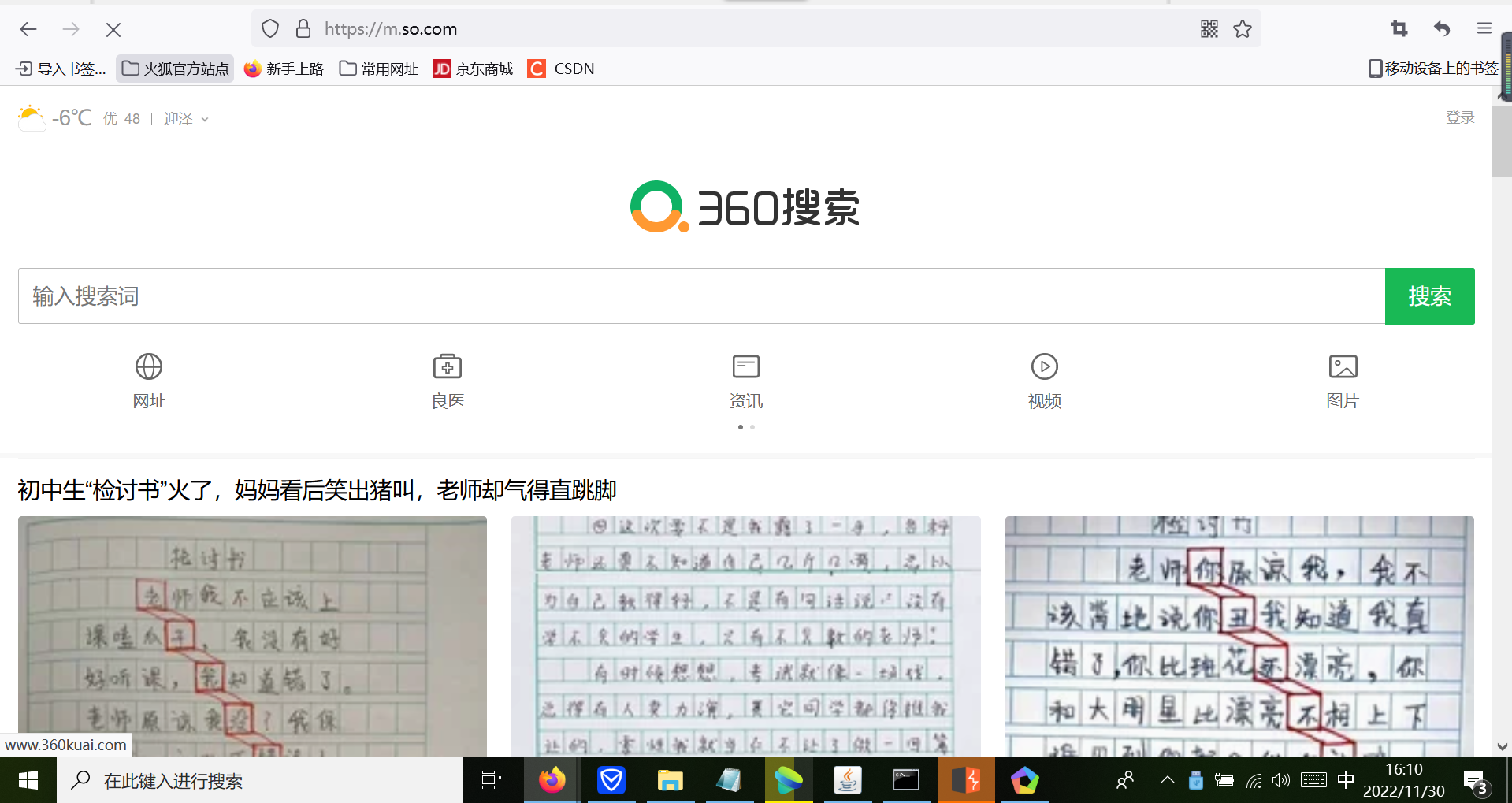文章目录
- 进入UV界面
- 导出UV布局图
- 拆分UV
- 清除现有UV
- 展开UV
- 不同UV展开方式
- 智能UV投射
- 缝合边
进入UV界面
1 选中一个物体,选择最上方UVEditing即可进入UV界面
2 注意进入UV界面后,舞台也会自动进入编辑模式
3 只有在编辑模式里才能操作UV
4 选择一个面来单独查看这个面的UV
5 进入UV编辑界面后,左右两个窗口上方都会有UV按钮,但这两个按钮并不相同
6 所有的自带物体都是展好UV的
7 使用面模式,选择一个面,可以单独查看这个面在UV上的位置上
8 UV窗口左上角两个小箭头,UV选区同步,可以看到所有的UV,且会在选中UV时,高亮模型的面(必须在编辑模式)
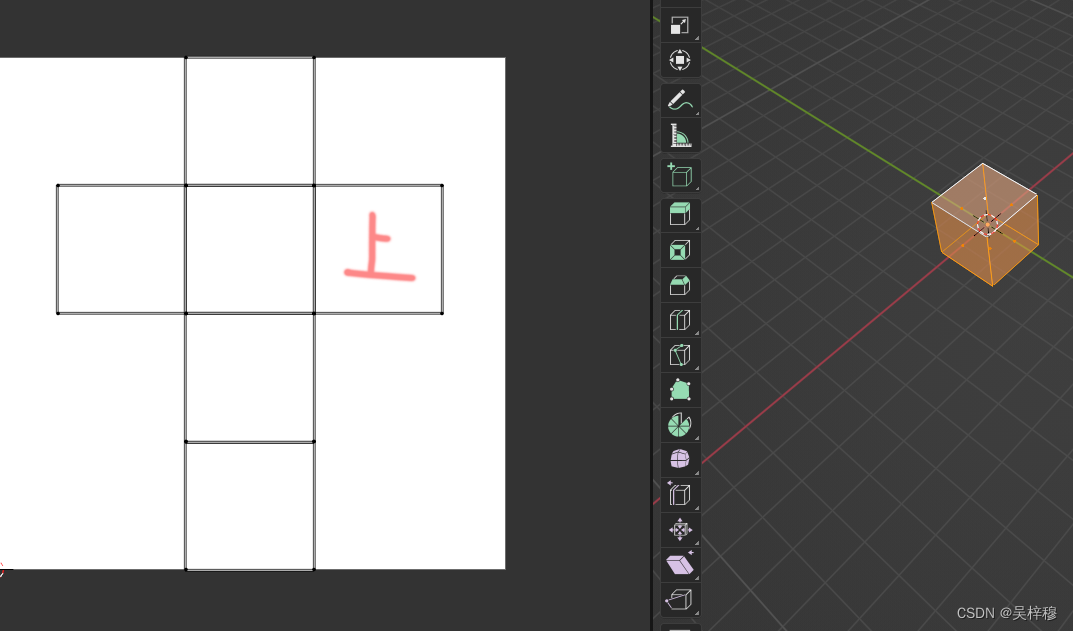
导出UV布局图
1 导出UV布局图的意义在于,我们可以把展好的UV布局导成一张PNG,然后在其他软件(如PS)里对
UV进行绘制
2 按UV窗口上方的UV按钮里,最下边导出UV布局图来导出UV,可以设置UV的分辨率(两个都要设置)和透明度,分辨
率主要影响UV的质量,透明度主要是为了方便查看我们把网格展在了什么地方
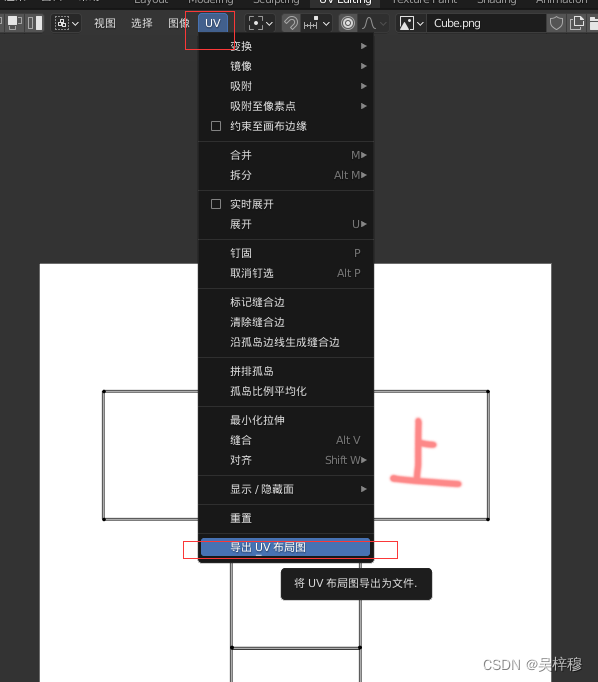
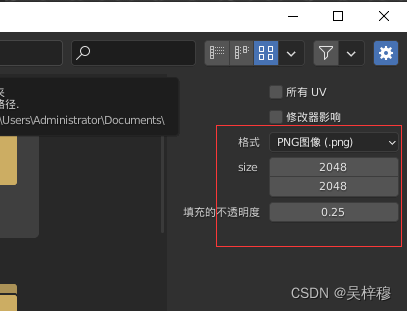
拆分UV
清除现有UV
1 在UV窗口,选择UV/重置,即可清除已有的UV,注意只会清除被选中的面的UV,未被选中的不
会被清除
展开UV
1 物体窗口进入编辑模式,选中至少一个面
2 打开UV展开界面有三种方式
1. 在UV窗口,UV/展开,这个不常用
2. 在物体窗口,UV选择一种展开方法
3. 按物体窗口U选择一种展开方式
不同UV展开方式
智能UV投射
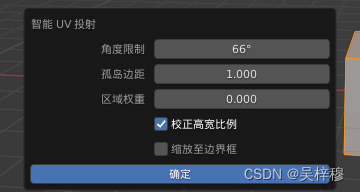
1 根据角度来投射UV,当两个面的角度大于角度限制时,会被拆出孤岛
2 孤岛之间的距离,推荐设置为0.1这种小值,太大的会让面在UV上的面积变小,但要小心太小可能会
造成烘焙时渗色
缝合边
1 缝合边可以想想为布偶缝合的边,可以沿这个边进行展开操作,设置了缝合边后,可以直接使用物体窗口的上方 UV/展开 命令进行展开
2 对于一个圆柱,使用智能UV投射时,会把侧面展为四个孤岛,这显然不方便我们后期制作贴图,我们需要给他设置缝合边来进行展开
3 进入编辑模式,边模式,选择一条边,右键,标记为缝合边,对于圆柱侧面这种闭合的物体,我们需要设置一条缝合边才能正常进行展开操作
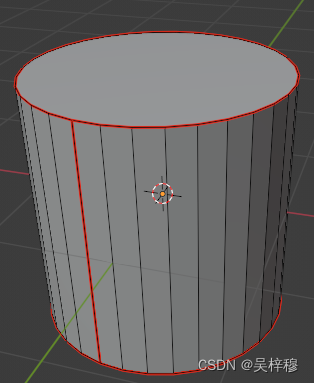
展开后如下
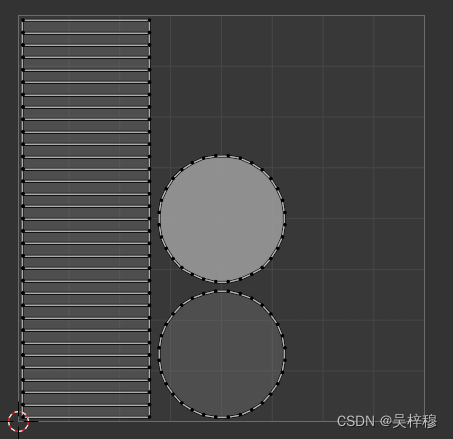
对于复杂的模型,我们把不同的模块分离出来,把圆柱的侧面加上缝合边,如果不是标准的圆柱可以视情况添加缝合边(不加会变形),如果一个柱体变形太大,可以添加额外的缝合边,此外对于一个表面法向一致的圆环,添加缝合边是没有用的